这期内容当中小编将会给大家带来有关Linux中怎么配置中文输入法,文章内容丰富且以专业的角度为大家分析和叙述,阅读完这篇文章希望大家可以有所收获。
1.首先在Linux系统界面右上角选择System Settings
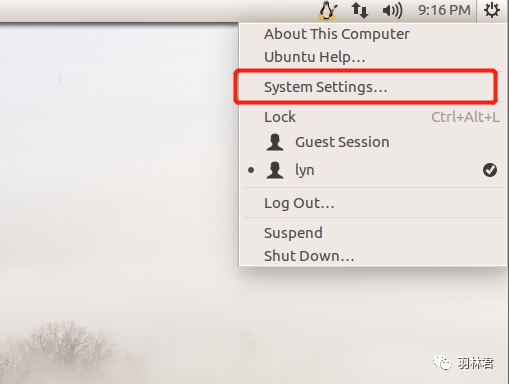
2.在Setting里面选择Language Support
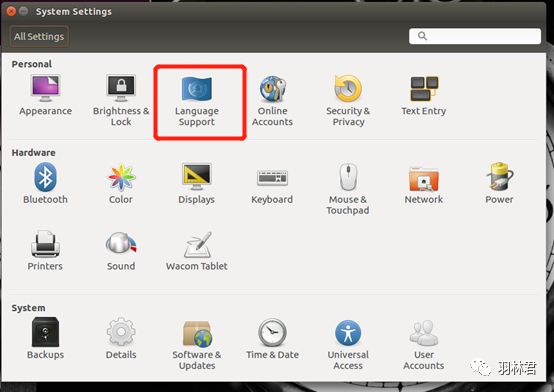
·在Linux安装时有些用户默认安装了英文版本,所以里面的语言选择的支持包并没有中文语言,所以第一步先查看有没有中文支持包,如果没有支持包需要下载中文语言支持包。
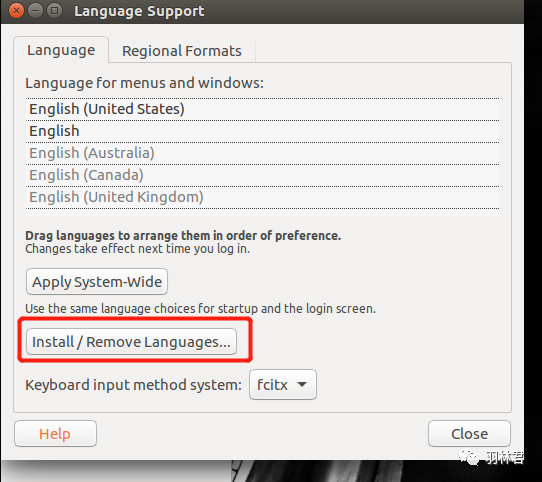
·点击Install/Remove Language...选择下载支持包
选择好简体版或者繁体版,勾选好后点击Apply。
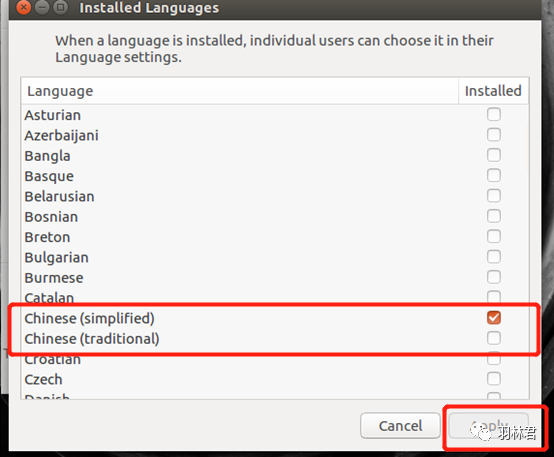
设置键盘输入模式为fcitx
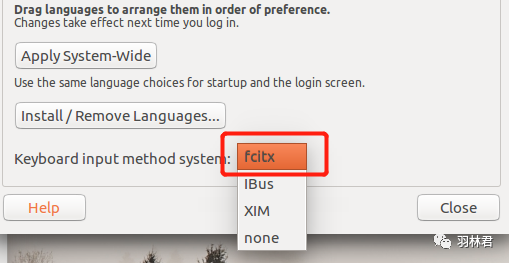
最终设置效果如图:
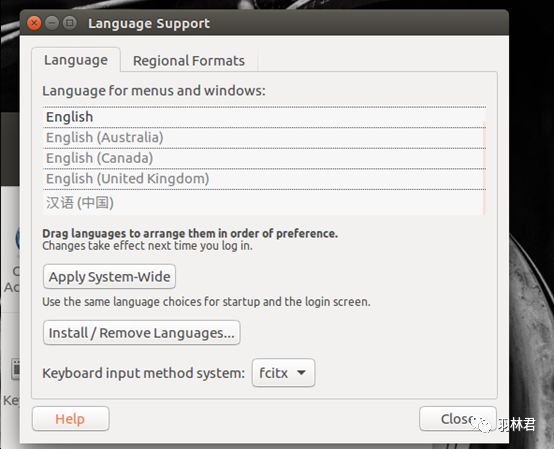
4.返回System Settings主界面并点击Text Entry设置切换语言的快捷键
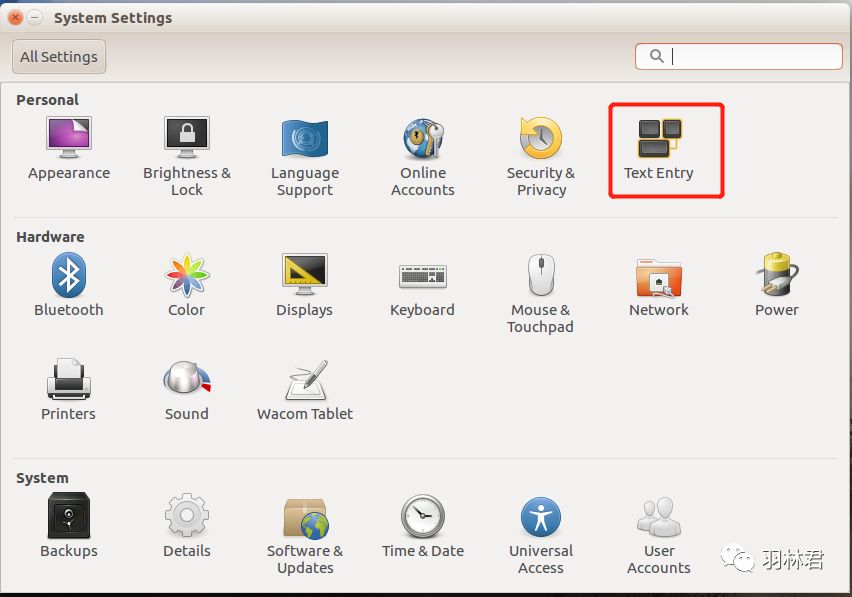
·查看有无需要的中文包,如果没有,点击添加语言的选项
点击"+"添加搜寻需要的chinese和Pinyin的包,寻找到之后点击 Add添加
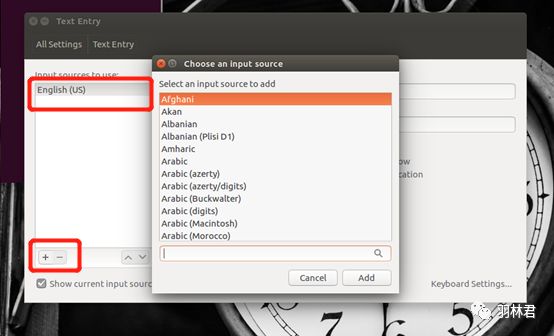
利用首字母进行搜索语言添加:
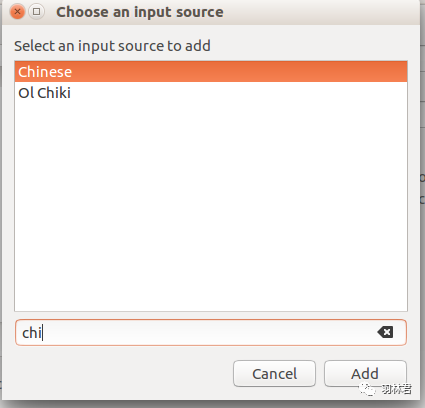
·修改快捷键
第一行为切换的快捷键,我设置的为Ctrl+左边的Shift的组合键,每个人有不一样的操作习惯,此处大家可以按照自己的喜好进行设置。
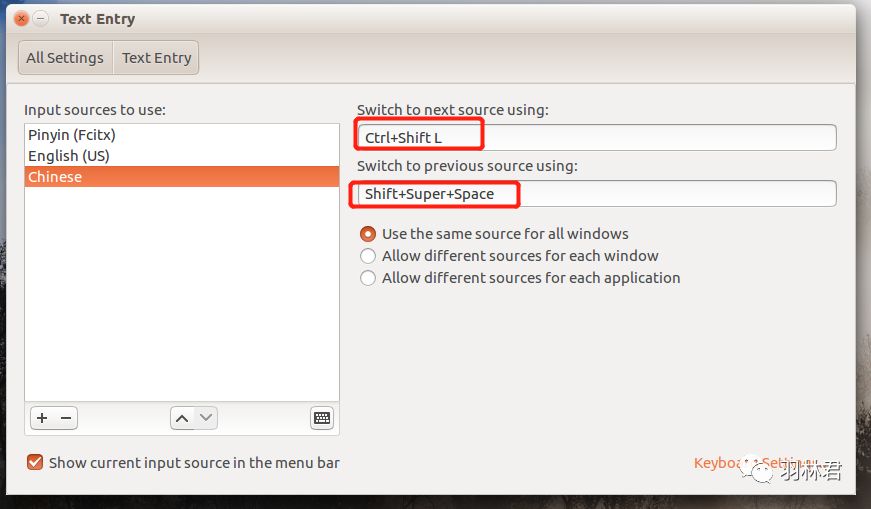
5.返回主界面,并点击界面右上角的的小企鹅的图标
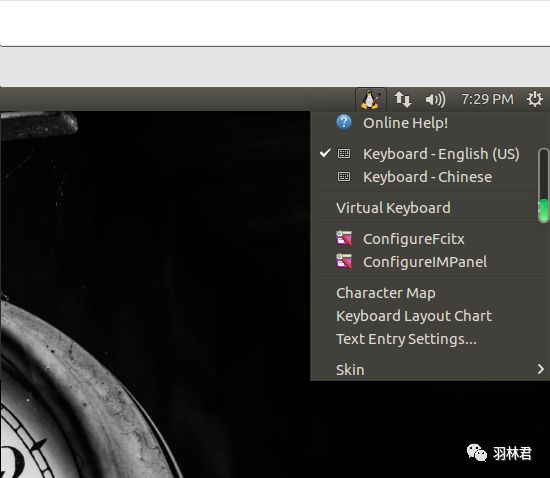
·点击 ConfigureFcitx进入输入法显示设置
进来发现并没有Pinyin的选项,点击界面中的"+"进行添加
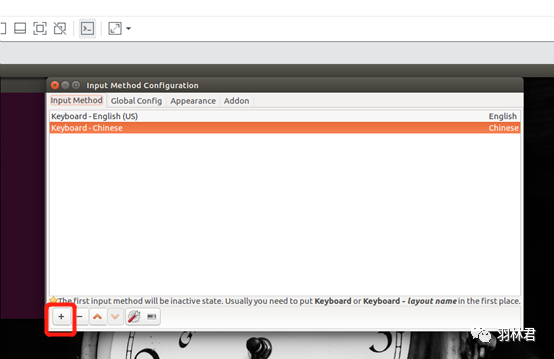
用pinyin的首字母进行搜索,选择Pinyin添加
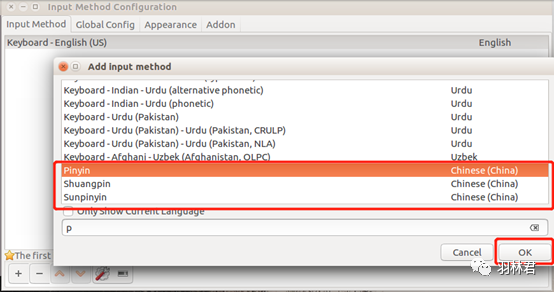
此时输入的选项添加完毕,此处可进行查看,如果没有的话,请再重复添加,直至可以显示Pinyin的选项
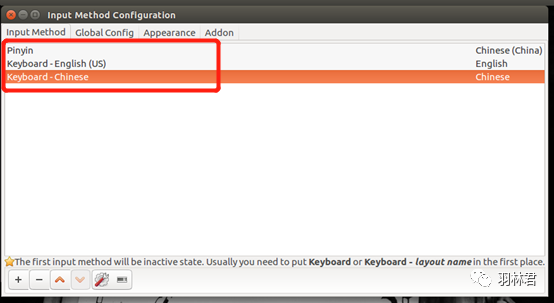
6.任意打开文档进行测试输入法
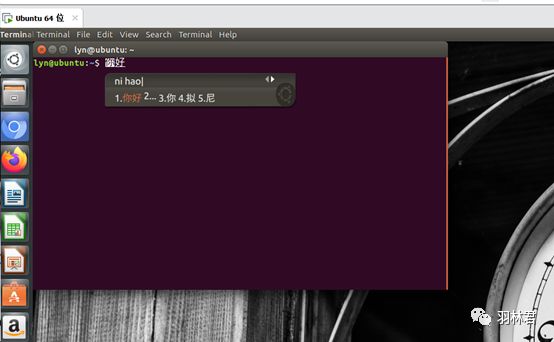
上述就是小编为大家分享的Linux中怎么配置中文输入法了,如果刚好有类似的疑惑,不妨参照上述分析进行理解。如果想知道更多相关知识,欢迎关注亿速云行业资讯频道。
免责声明:本站发布的内容(图片、视频和文字)以原创、转载和分享为主,文章观点不代表本网站立场,如果涉及侵权请联系站长邮箱:is@yisu.com进行举报,并提供相关证据,一经查实,将立刻删除涉嫌侵权内容。